1、可通过用户数据目录手动备份扩展配置,2、使用第三方工具导出扩展及设置,3、启用Chrome同步功能自动恢复,4、结合书签与配置文件导出实现完整还原。
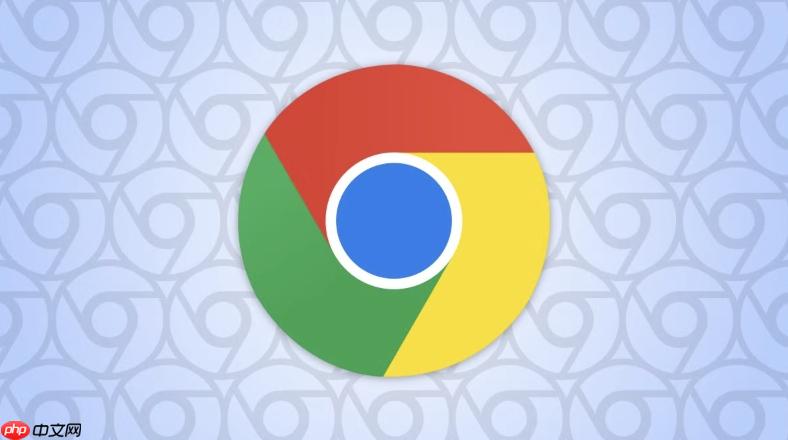
如果您希望在更换设备或重装系统时保留Chrome浏览器中已安装扩展程序的设置,可以通过导出和导入配置数据来实现。以下是完成扩展程序设置备份与恢复的具体操作方法。
本文运行环境:MacBook Pro,macOS Sonoma
Chrome浏览器的扩展程序数据存储在本地用户数据目录中,直接复制该目录下的扩展文件夹可完整保留其设置信息。
1、关闭Chrome浏览器,确保所有进程已终止。
2、打开文件管理器并进入Chrome用户数据目录:~/Library/Application Support/Google/Chrome/Default/Extensions(macOS)或对应Windows路径。
3、在Extensions文件夹内,每个子文件夹名称对应一个扩展程序的唯一ID。
4、查找需要备份的扩展程序ID,可通过Chrome的“扩展程序”页面(chrome://extensions/)查看已安装扩展的ID。
5、将目标扩展ID对应的整个文件夹复制到外部存储设备或安全位置。
部分第三方工具支持打包扩展程序及其配置为独立文件,便于跨设备迁移。
1、下载并安装可信的Chrome扩展管理工具,如"Chrome Extension Saver"。
2、启动工具后,它会自动扫描当前用户配置文件下所有已安装的扩展程序。
3、选择需要导出的扩展程序,点击“打包”或“保存”按钮。
4、工具将生成一个包含扩展CRX文件和设置数据的压缩包,保存至指定位置。
5、在新环境中使用同一工具加载该压缩包即可还原扩展及其配置。
启用Chrome账户同步功能可自动在不同设备间同步扩展程序及其启用状态。
1、在原设备上打开Chrome浏览器,点击右上角头像图标进入账户设置。
2、确认已登录Google账户,并在“同步”选项中开启扩展程序同步开关。
3、等待同步完成后,在新设备上登录同一Google账户。
4、进入chrome://extensions/ 页面,系统将自动下载并安装之前同步的扩展程序。
5、部分扩展可能因权限原因需重新授权,但基础设置通常会被保留。
对于依赖本地配置的扩展程序,可结合书签与配置文件导出实现完整恢复。
1、在使用扩展前,通过扩展自带的导出功能(如有)将配置保存为JSON或TXT文件。
2、将配置文件与书签导出文件(HTML格式)一同存储在备份目录中。
3、在新环境中安装相同扩展后,进入其设置页面,选择“导入”功能。
4、上传先前保存的配置文件,完成设置还原。
以上就是Chrome浏览器怎么导出和导入扩展程序设置_扩展程序配置备份与恢复教程的详细内容,更多请关注php中文网其它相关文章!

每个人都需要一台速度更快、更稳定的 PC。随着时间的推移,垃圾文件、旧注册表数据和不必要的后台进程会占用资源并降低性能。幸运的是,许多工具可以让 Windows 保持平稳运行。

Copyright 2014-2025 https://www.php.cn/ All Rights Reserved | php.cn | 湘ICP备2023035733号